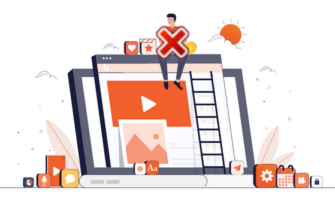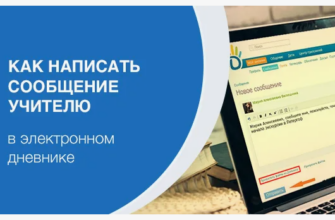Давайте узнаем, как можно записать кружок в Ватсап и какие еще возможности предоставлены в связи с этим пользователям платформы. Пользовательские сообщения в круглой рамке появились в Ватсап спустя 7 лет после того, как эта функция была представлена в Телеграм. Правда в отличие от Telegram в WhatsApp все еще нельзя ускорять или перематывать круглое видео, снятое внутри кружка. Тем не менее кружки быстро стали востребованы и в пока еще самом популярном мессенджере.
Как настроить телефон для записи кружков в Ватсап
Ватсап не получает доступа к камере по умолчанию. Кроме того, во время обновления приложения предыдущие разрешения могут быть сброшены в дефолтное состояние. В таком случае, пользователь видит запрос о предоставлении прав, необходимых для записи видео.
Вот как можно настроить телефон, работающий под управлением Android (алгоритм схематически аналогичен аналогичной процедуре на iOS):
- Перейдите в настройки приложения WhatsApp и далее в раздел «Разрешения приложений».
- Выберите пункт «Камера».
- Установите флажок в графу «Разрешать только во время использования приложения».
На iPhone и iPad для настройки разрешения использовать камеру нужно перейти в основные настройки операционной системы и далее в разделы «Конфиденциальность» и «Камера», где установить способ использования модуля видеозахвата для Ватсап.
Как правильно записать кружок в Ватсап?
Функция работает по тому же принципу, что и отправка аудиосообщений, когда пользователь зажимает значок микрофона и говорит. Хотя в чате сначала не видно символа камеры, ситуация поправима.
Вот как добиться активации желаемой опции:
- Запустите приложение WhatsApp на своем смартфоне.
- Выберите чат интересующего контакта или группы, куда желаете отправить сообщение, записав кружок Ватсап.
- Нажмите один раз на значок микрофона.
- Символ на пиктограмме немедленно поменяется на изображение камеры.
- Удерживая значок камеры запишите видеообращение. На экране появится круглая рамка, внутри которой и будет происходить видеозахват. Ориентируйтесь по полосе прогресса, которая будет опоясывать круг по периметру. Когда линия замкнется, запись остановится и Ватсап автоматически отправит видеообращение адресату.
- Если пользователь передумал отправлять видеозапись, достаточно просто сдвинуть палец, удерживающий виртуальную кнопку в сторону вдоль чата и процесс будет отменен.
Что делать, если Ватсап не удается записать кружки?
Если вы настроили разрешения для камеры, пробуете начать запись, но ничего не происходит, попробуйте обновить версию Ватсап.
- В зависимости от платформы откройте Google Play или AppStore.
- Найдите приложение и нажмите на кнопку «Обновить». Другой способ – запустить пакетный процесс, всех нуждающихся в обновлении приложений, из настроек учетной записи штатного магазина приложений.
В заключение стоит отметить, что WhatsApp часто обновляет функции, поэтому в будущих версиях процесс может немного измениться. Возможно, добавятся опции перемотки фрагментов в кружках. Кроме того, следите за актуальностью версий приложения на вашем устройстве. Лучше, когда установлена последняя версия WhatsApp. Это гарантия доступа к свежим обновлениям безопасности и новейшим функциям.
Если есть желание получать новейшие функции Ватсап незамедлительно, можно установить бета-версию приложения. Реплика обладает большим функционалом и содержит самые свежие возможности, прошедшие закрытое тестирование, но еще не добавленные в официальный релиз. Правда, стоит учитывать, что в этом случае возможна некоторые трудности.
Иногда при попытке загрузить бета-версию продукта можно получить сообщение о том, что платформа достигла максимального количества пользователей и в настоящая время, загрузка дистрибутива недоступна. Остается только ожидать, пока вакантное место не освободиться или разработчики не расширят границы лимита.

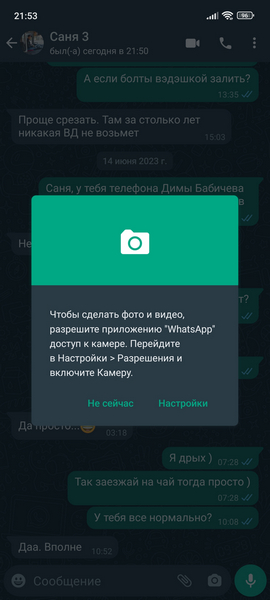
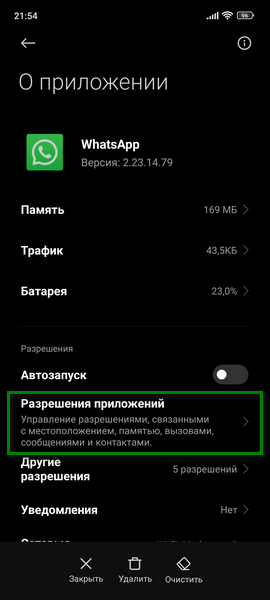
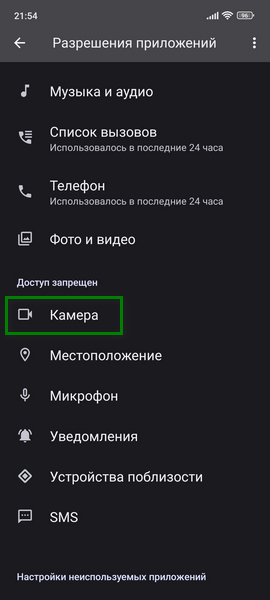
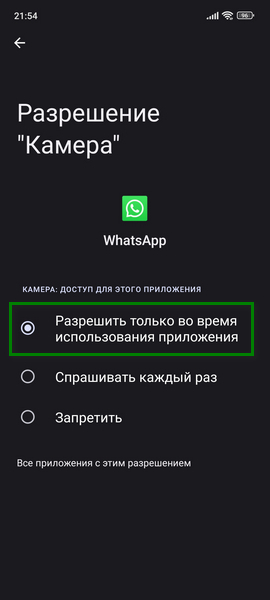
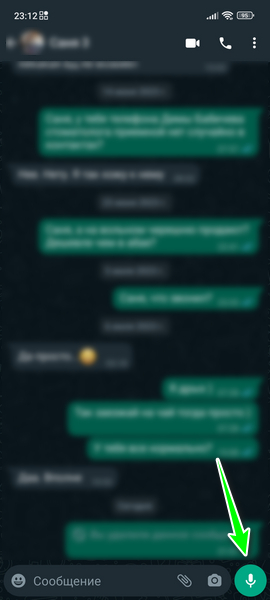
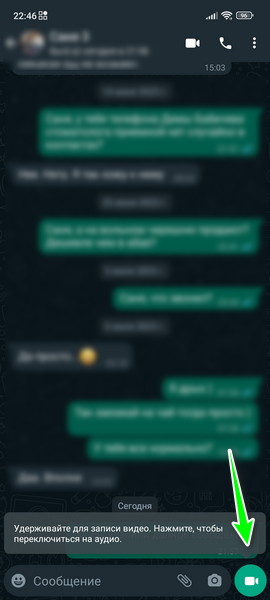
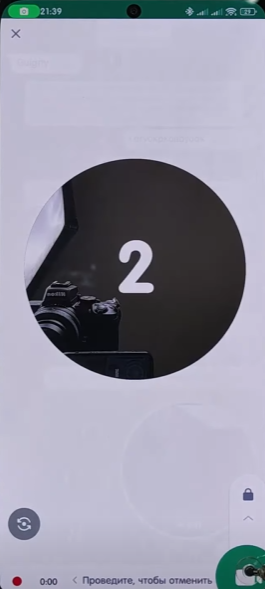
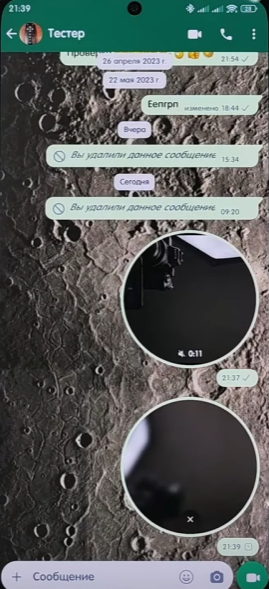
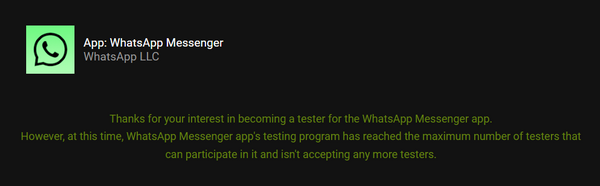
![[Errno 2] No such file or directory](https://rusadmin.biz/files/2023/12/Errno-2-No-such-file-or-directory-335x220.png)